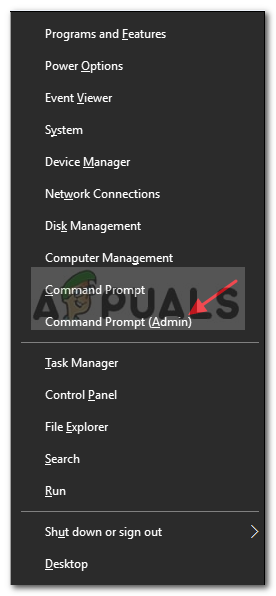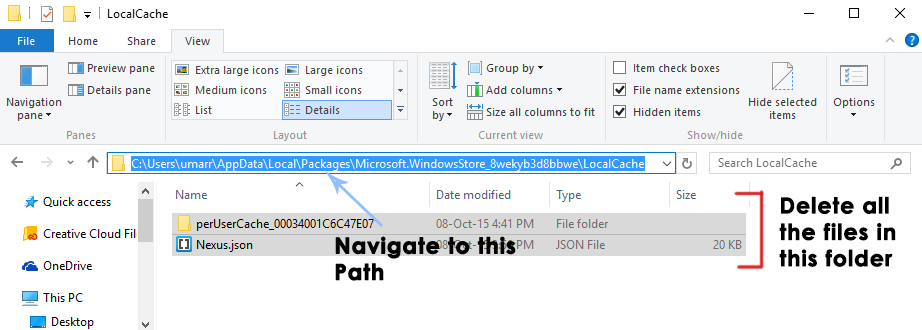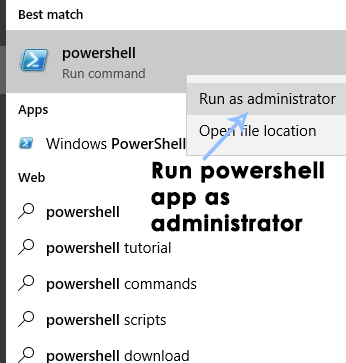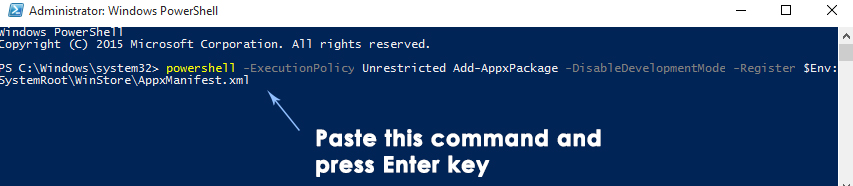Windows veikals tika iekļauts Microsoft sistēmā Windows 8 pēc tam, kad tika saņemts milzīgs lietotāju pieprasījumu daudzums. Tiešām tika prasīts integrēt veikalu kā citu spēcīgu Windows konkurentu, t.i. Apple jau ir skriešana Aplikāciju veikals iekšpusē OSX. Windows veikals nebija ļoti novērtēts, jo tajā bija mazāk lejupielādējamo lietojumprogrammu, un tajā bija arī dažas kļūdas. Tātad operētājsistēmā Windows 10 Microsoft veica dažas izmaiņas iekšpusē, kā arī noņēma dažas zināmas kļūdas Windows veikalā, lai padarītu tās darbības vienmērīgākas.

Windows veikals
Bet tāpat, Windows 10 lietotāji ir ziņojuši Windows 10 veikals netiek atvērts . Pat pēc datora restartēšanas veikals, šķiet, netiek atvērts. Tas ir diezgan briesmīgi, jo lietotāji nevēlas, lai veikals tiktu slēgts, jo tas ierobežo to spēļu un lietotņu lejupielādi, kuras ir pieejamas tikai veikalā. Tātad, es jūs vadīšu, lai jūsu Windows 10 veikals atgrieztos darbā.
Iemesls problēmai “Windows 10 veikals netiks atvērts”:
Windows 10 veikala neatvēršanas vaininieks varētu būt vietējās kešatmiņas Windows Store, kas tiek glabāti noteiktā mapē C direktorijā. Cits nozīmīgākais iemesls varētu būt saistīts ar Windows veikalu reģistri kas var tikt sabojāts dažu OS iekšējo konfliktu dēļ.
Risinājumi problēmas novēršanai “Windows 10 veikals netiks atvērts”:
Šo problēmu var atrisināt atiestatīšana Windows veikala kešatmiņas vai dzēšana vietējās kešatmiņas, kuras izveidojis Windows veikals. Šo jautājumu var atrisināt arī pārreģistrēšanās Store veikalā, izmantojot Powershell. Izpildiet tālāk norādītās metodes, lai to paveiktu.
Bet pirms turpināt risinājumus, pārliecinieties, vai jums ir aktīvs interneta savienojums un vai sistēmas datums / laiks ir pareizs. Turklāt pārliecinieties, ka jūsu sistēmas diskā ir pietiekami daudz brīvas vietas. Izslēdziet arī jebkuru VPN / starpniekserveri un pārbaudiet, vai problēma ir atrisināta.
1. metode: atiestatiet Windows veikala kešatmiņu
Šo problēmu var atrisināt, atiestatot Windows veikals Kešatmiņa, izmantojot komandu uzvedni. No otras puses, jūs varat arī izdzēst vietējās kešatmiņas, kas glabājas direktorijā.
Atiestatiet Windows veikala kešatmiņas, izmantojot komandu uzvedni:
- Atveriet paaugstinātu komandu uzvedni, ar peles labo pogu noklikšķinot uz izvēlnes Sākt ikonas un atlasot Komandu uzvedne (administrators) no saraksta.
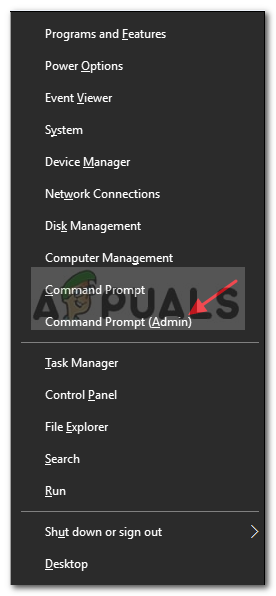
Izvēlieties komandu uzvedni (administrēšana)
- Ierakstiet komandu “ wsreset.exe Komandrindas iekšpusē un nospiediet Enter izpildes atslēga. Tas notīrītu Windows veikala kešatmiņas. Kad tas ir izdarīts, atkārtoti pārbaudiet veikala lietojumprogrammu, lai redzētu, vai tā darbojas vai nē.

Izpildiet komandu wsreset.exe
Vietējo kešatmiņu manuāla dzēšana:
- Lai izdzēstu Windows veikala vietējās kešatmiņas, dodieties uz šo tālāk minēto mapi un izdzēsiet visus tajā mapē esošos failus.
Piezīme: Pārliecinieties, ka jūsu slēptie faili ir redzami. Lai tie būtu redzami, atveriet jebkuru mapi un dodieties uz Skats panelis atrodas augšpusē. Skata paneļa iekšpusē pārbaudīt kaste ar marķējumu kā Slēptās lietas un tas parādītu failus. Mape:C: Users user_name AppData Local Packages Microsoft.WindowsStore_8wekyb3d8bbwe LocalCache
lietotājvārds atšķiras no jūsu lietotāja konta. Tātad, paturiet to prātā.
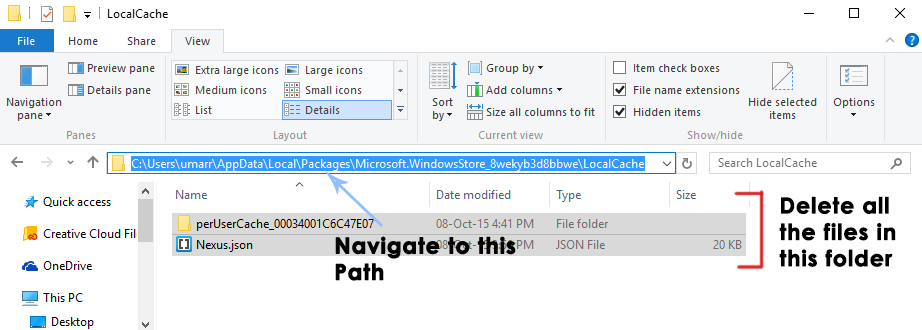
Atveriet Windows veikala kešatmiņas mapi
- Pēc failu dzēšanas vēlreiz atveriet veikala lietojumprogrammu, lai redzētu, vai problēma ir atrisināta.
2. metode: reģistrējiet Windows veikalu
- Atveriet Powershell lietojumprogrammu, meklējot to, izmantojot Cortana, un palaidiet to kā administrators .
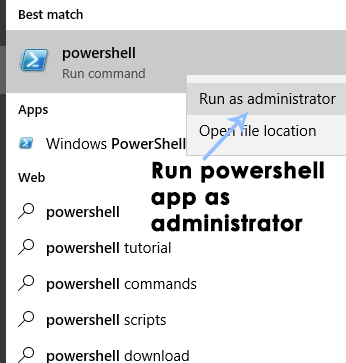
Atveriet PowerShell kā administratoru
- Powershell iekšpusē palaidiet šo komandu, lai pārreģistrētu Windows Store lietojumprogrammu. Ielīmējiet šo komandu un nospiediet tastatūras taustiņu Enter, lai veiktu un pārreģistrētu veikalu.
Komanda:powershell -ExecutionPolicy Unrestricted Add-AppxPackage -DisableDevelopmentMode -Register $ Env: SystemRoot WinStore AppxManifest.xml
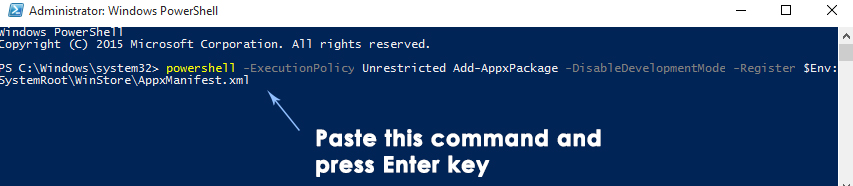
Izpildiet komandu AppxManifest.xml
- Atkārtoti atveriet veikalu, lai pārbaudītu, vai tas darbojas.
3. metode: Nevar atrast AppxManifest.XML
- Ja pēc 2. metodes izpildes tiek parādīta kļūda, kas norāda sekojošo
Nevar atrast ceļu 'C: WINDOWS WinStore AppxManifest.XML', jo tā nepastāv.
- Pēc tam Powershell logā izpildiet divas zemāk norādītās komandas
Set-ExecutionPolicy nav ierobežots
un nospiediet taustiņu ENTER.
- Pēc tam nokopējiet / ielīmējiet vai ierakstiet šo
Get-AppXPackage-AllUsers | Foreach {Add-AppxPackage -DisableDevelopmentMode -Register '$ ($ _. InstallLocation) AppXManifest.xml'}un nospiediet taustiņu ENTER, un tam vajadzētu darboties.
Jūs varat veikt DISM komandu, lai atjaunotu sistēmas failus. Paturiet prātā, ka, ja izmantojat Windows N versiju, pēc tam instalējiet Multivides funkciju pakotne lai novērstu problēmu.
Ja neviena no iepriekš minētajām metodēm nedarbojas, izveidojiet a jauns administratora lietotāja konts un atkārtoti veiciet darbības vai mēģiniet drošajā režīmā ar tīklu.
Vai nu jūs varat veikt sistēmas atjaunošana vai atiestatīt Windows .
Tagi logu veikals Windows veikala kļūda 3 minūtes lasīts